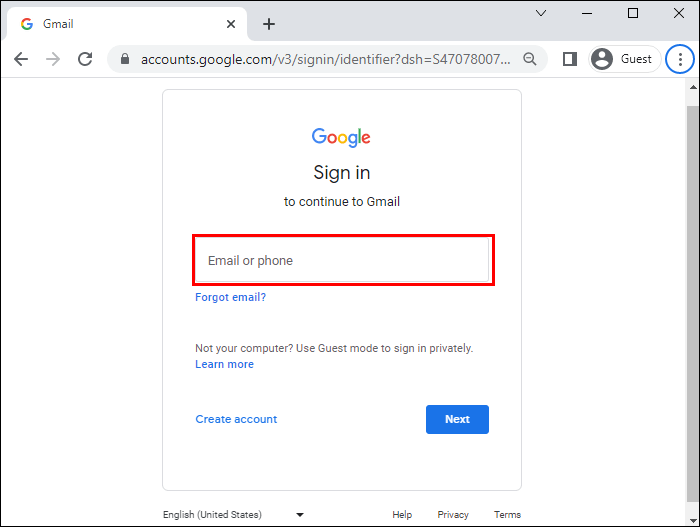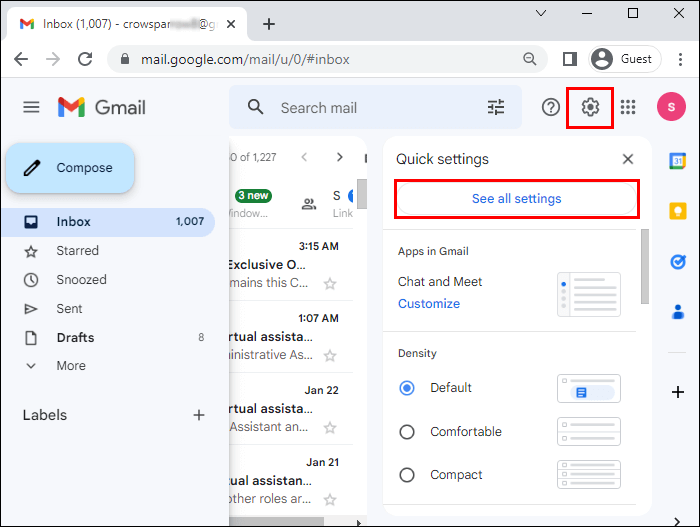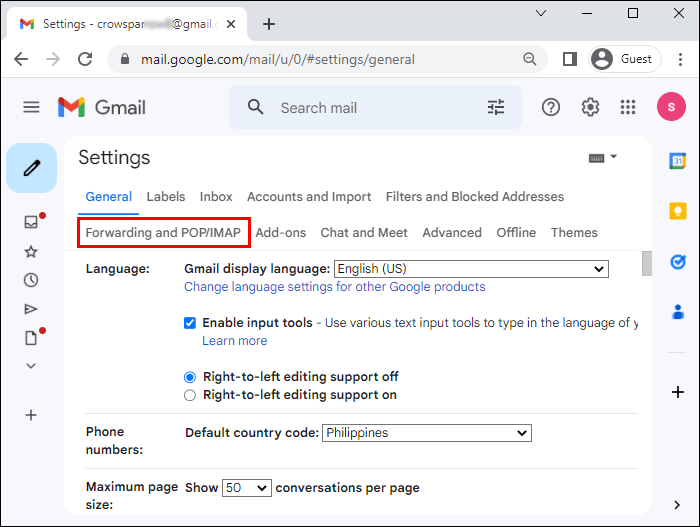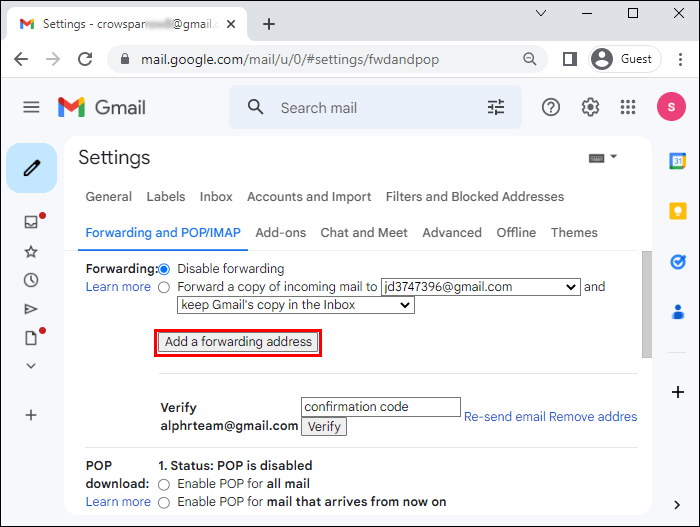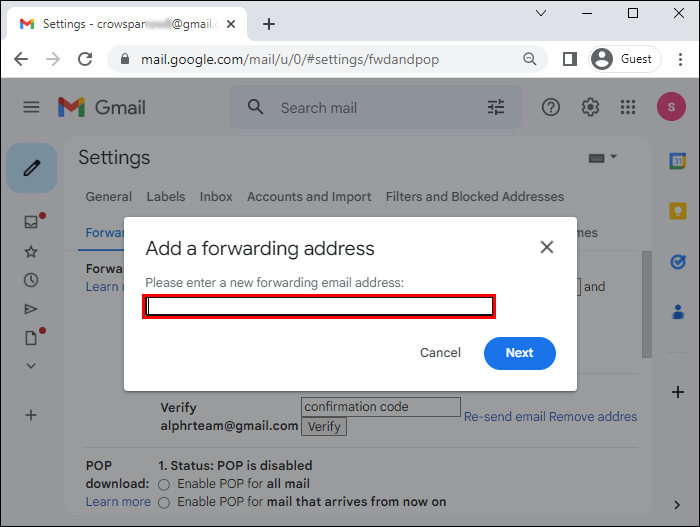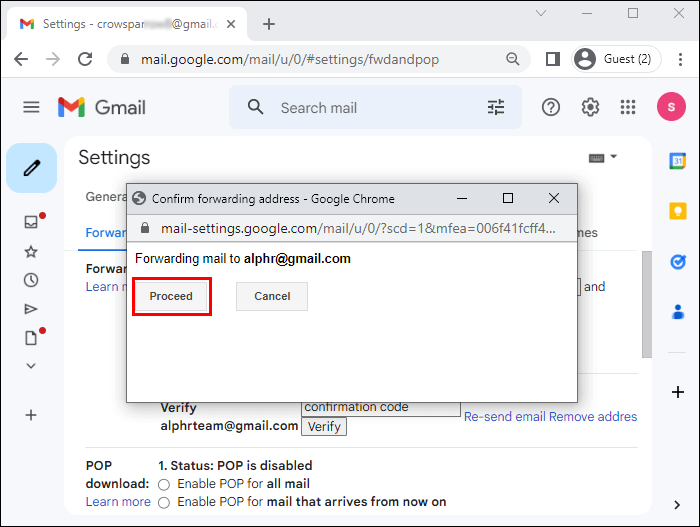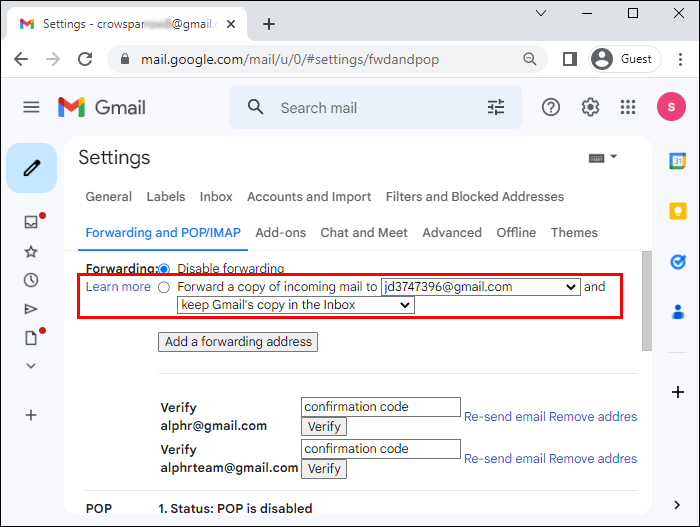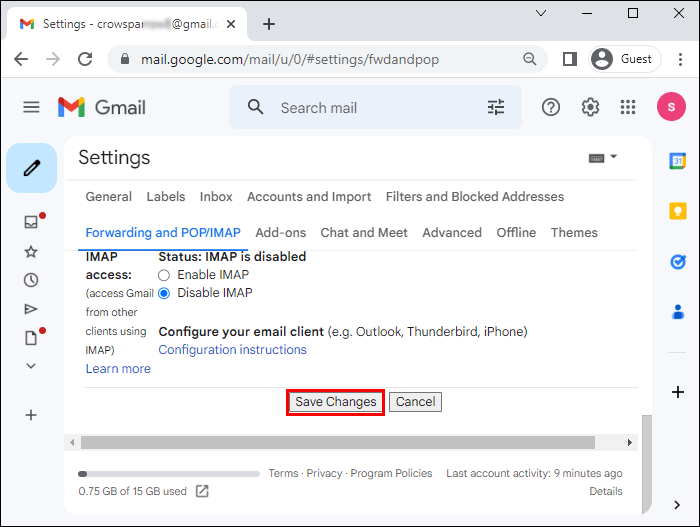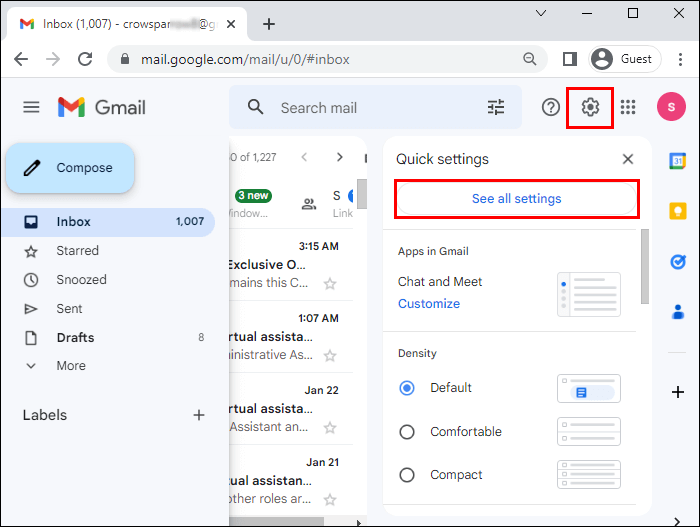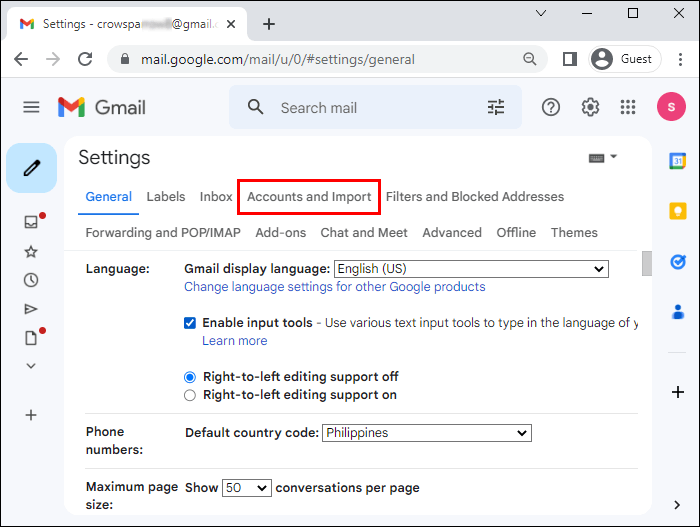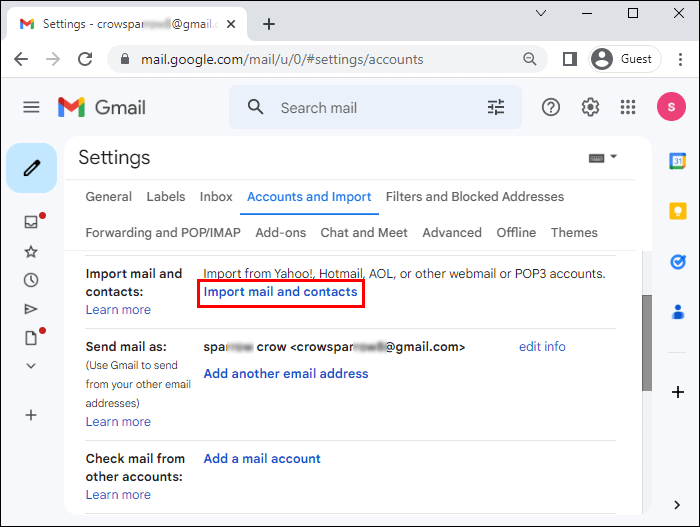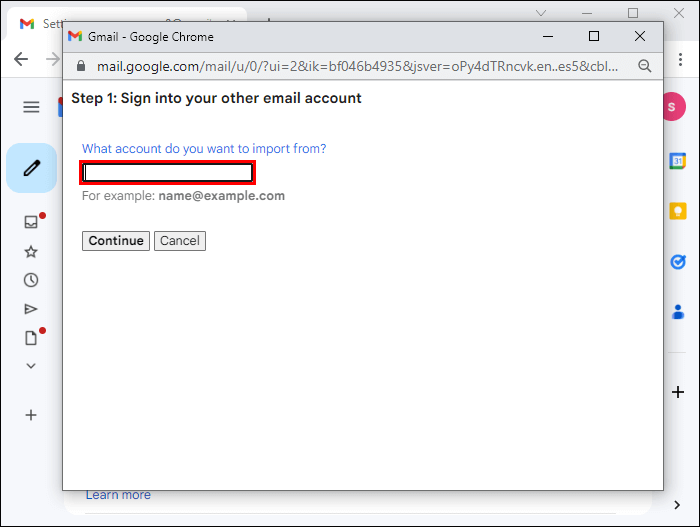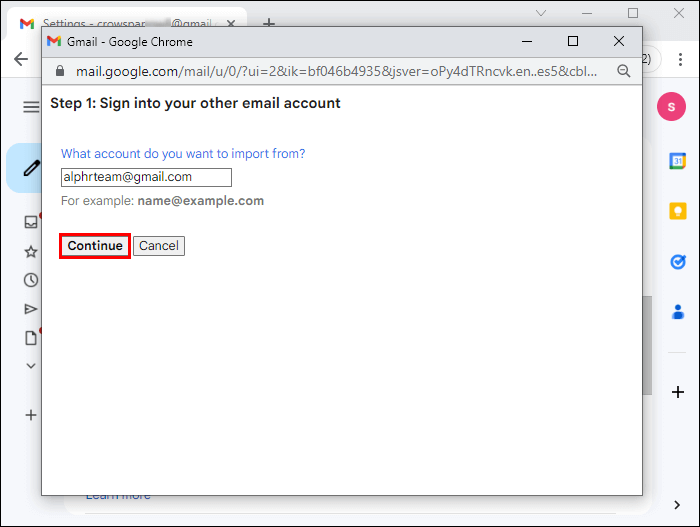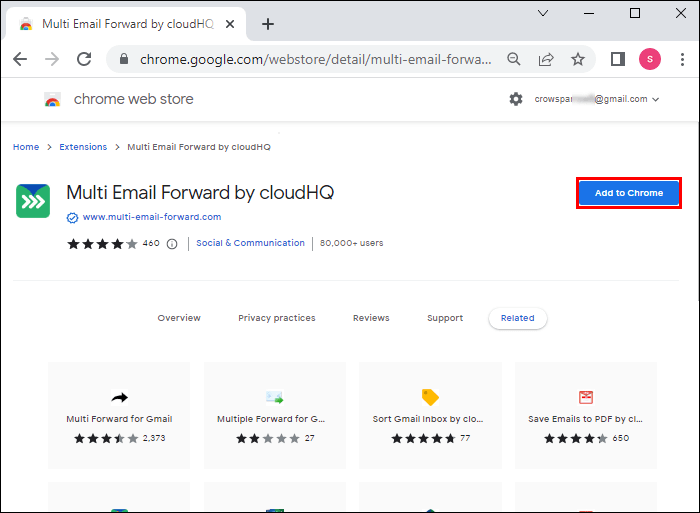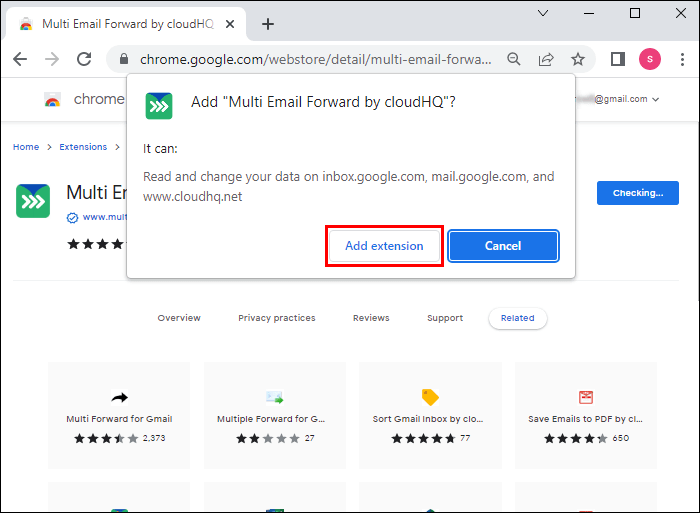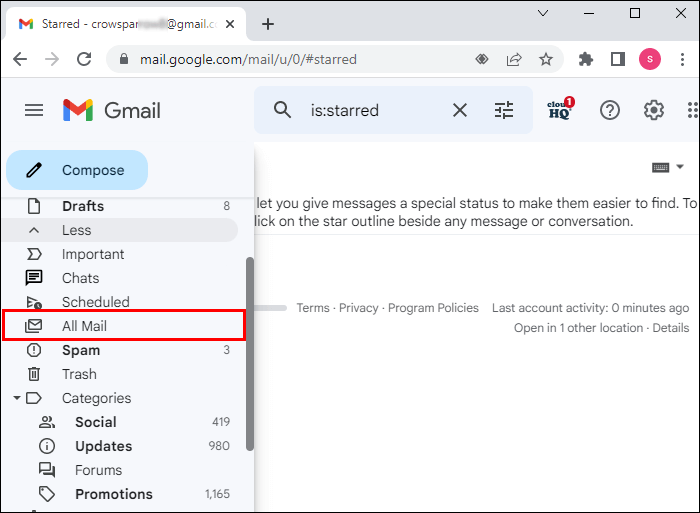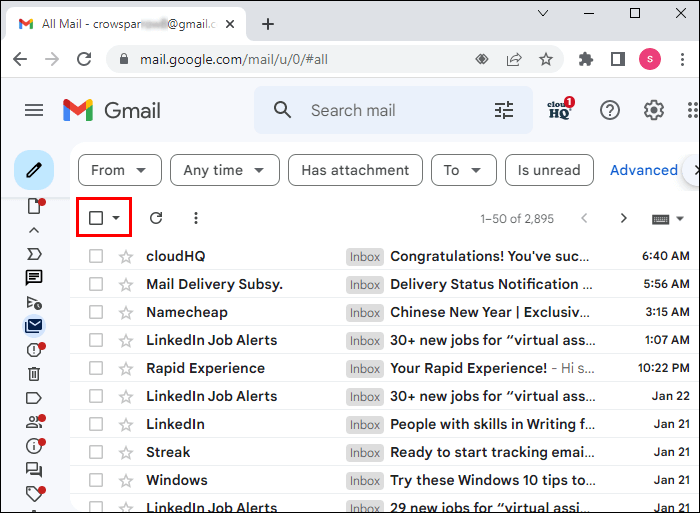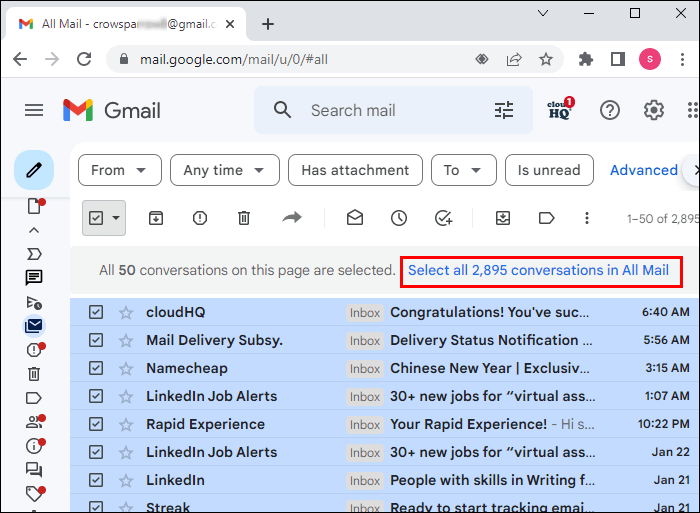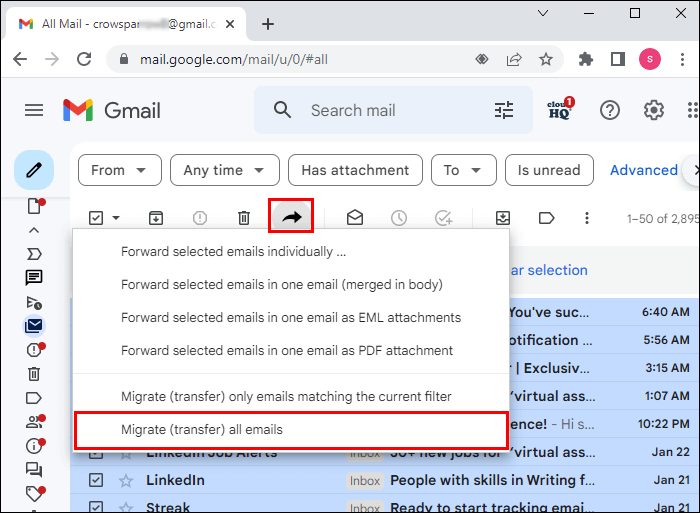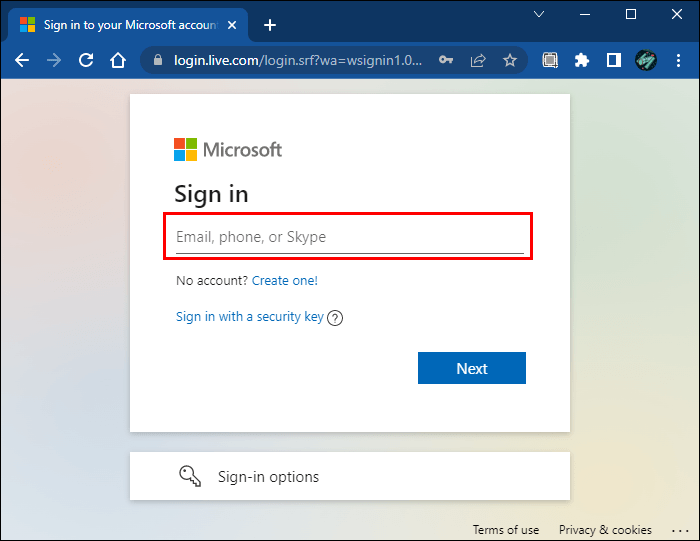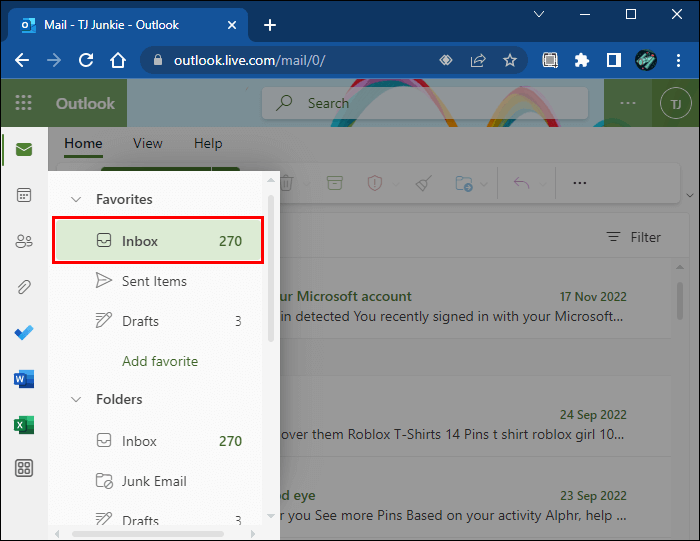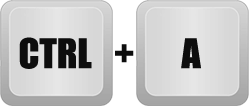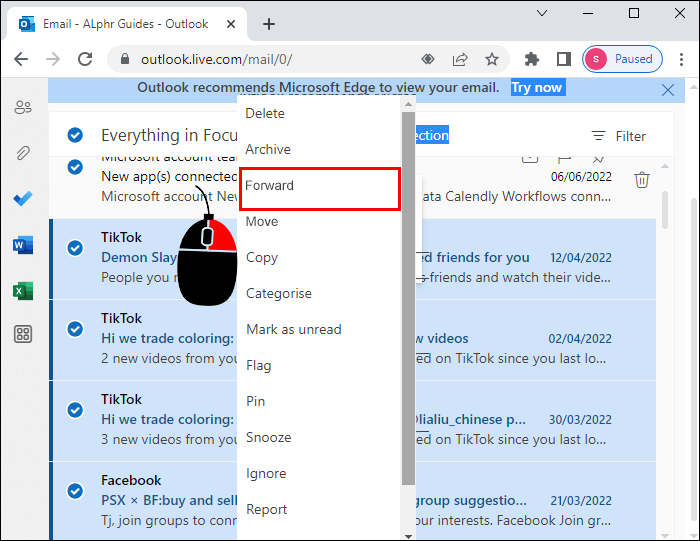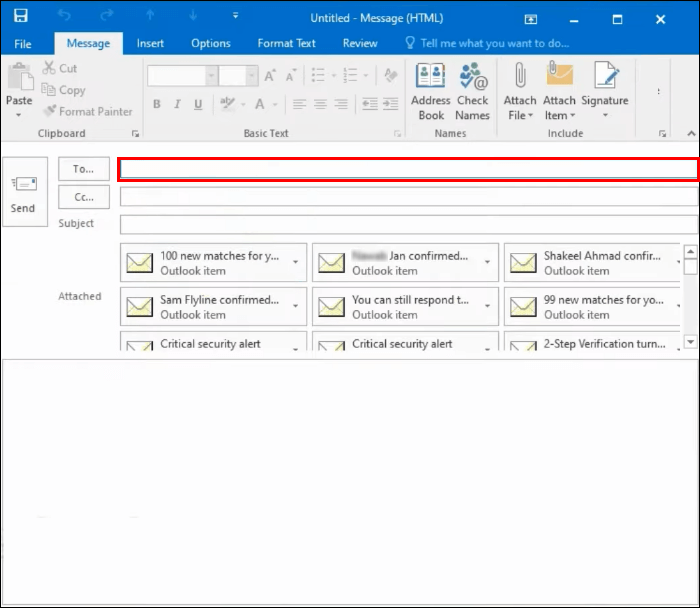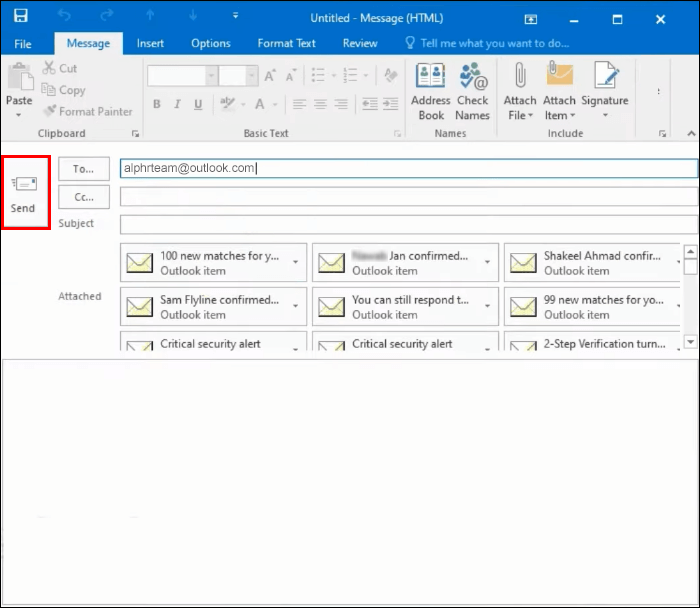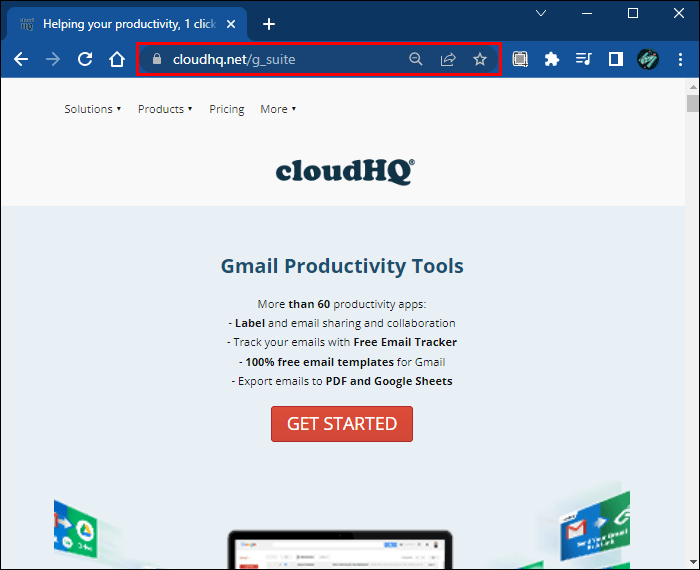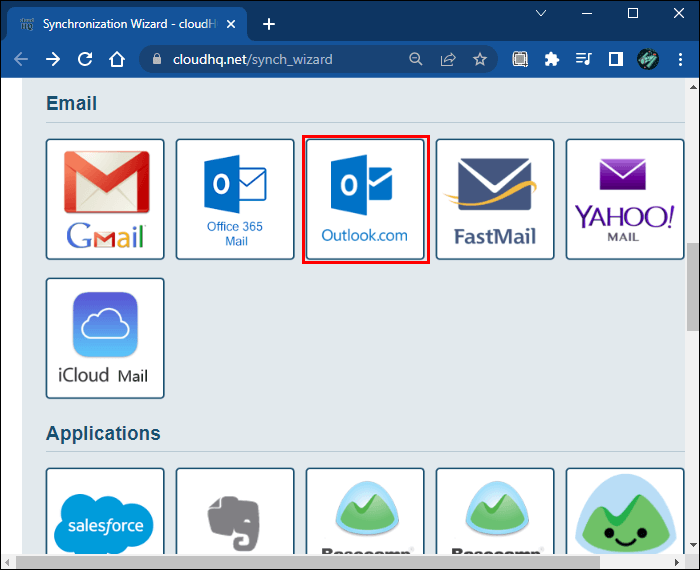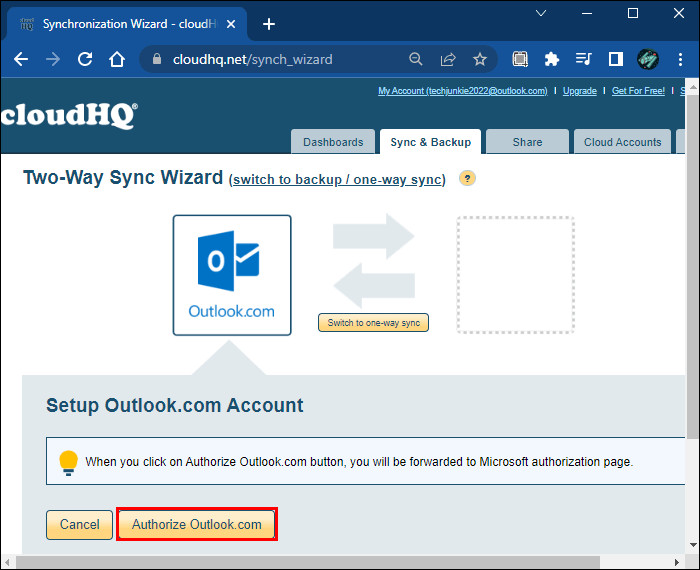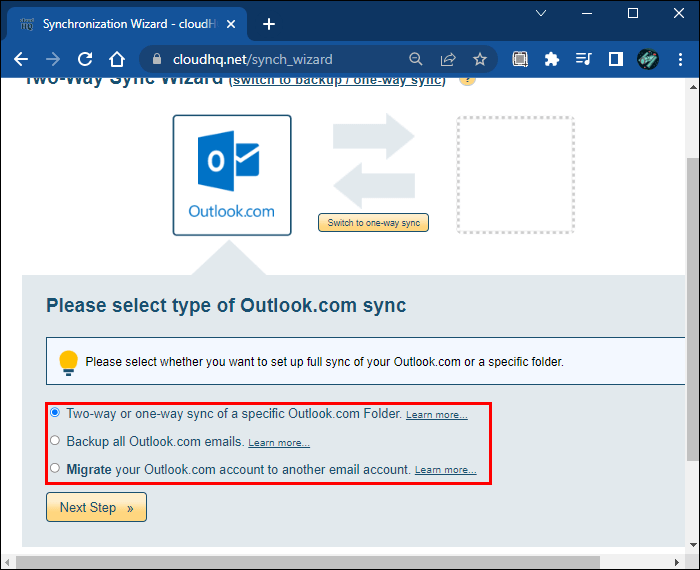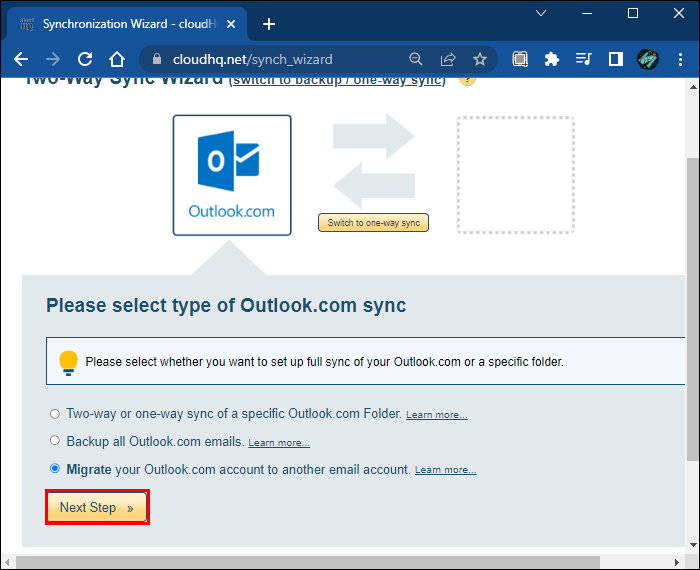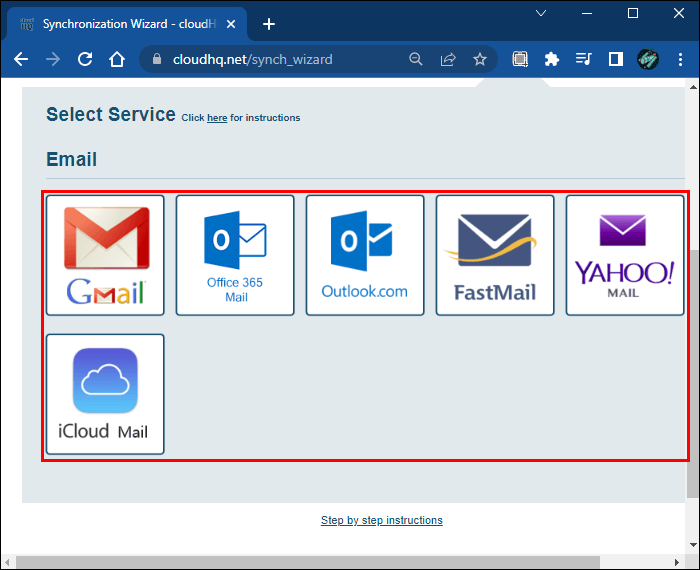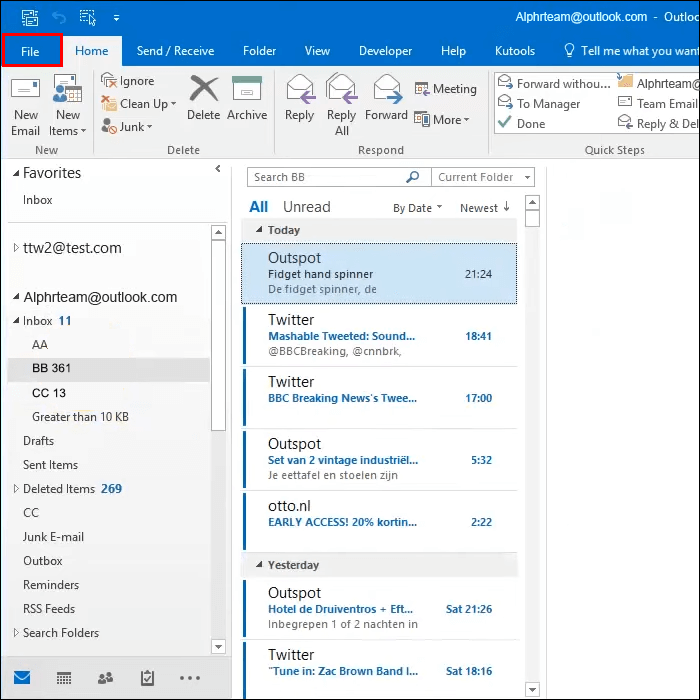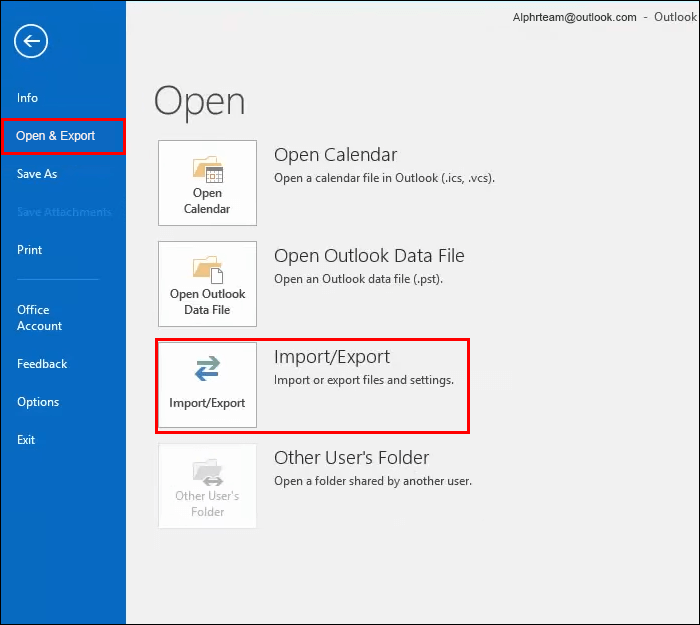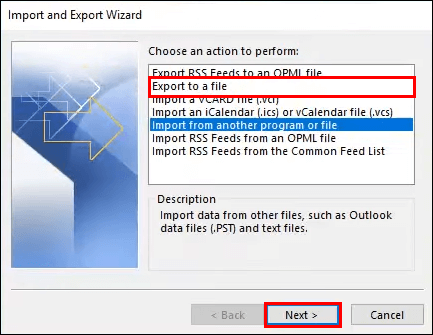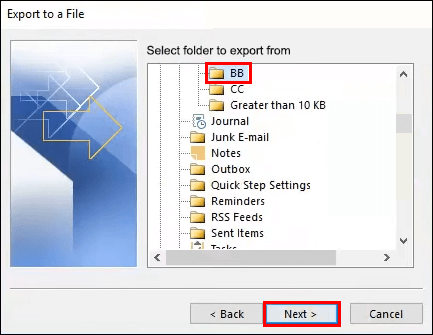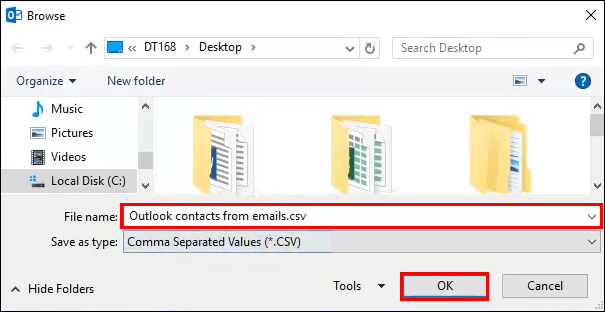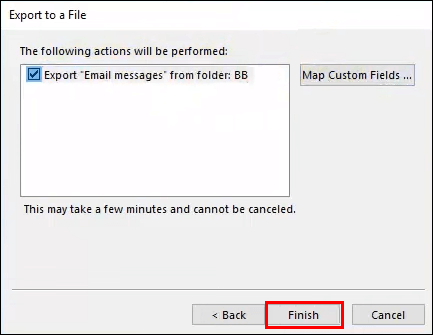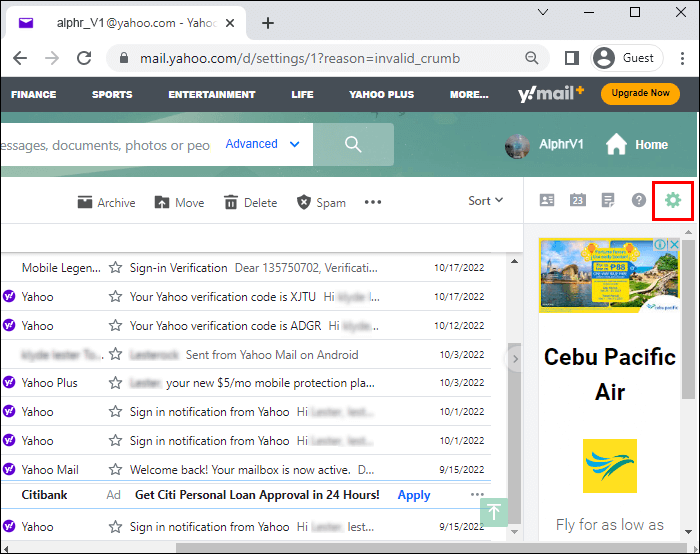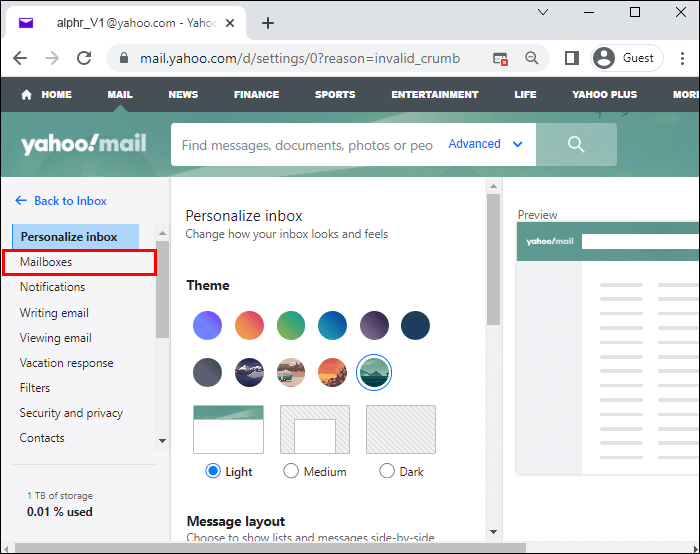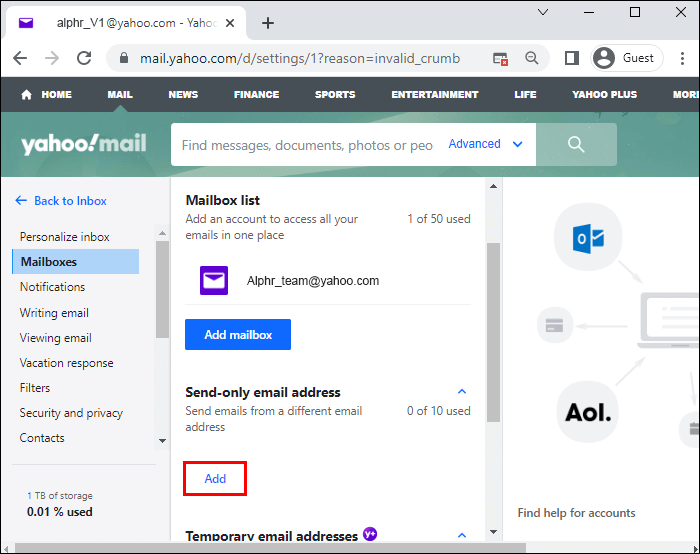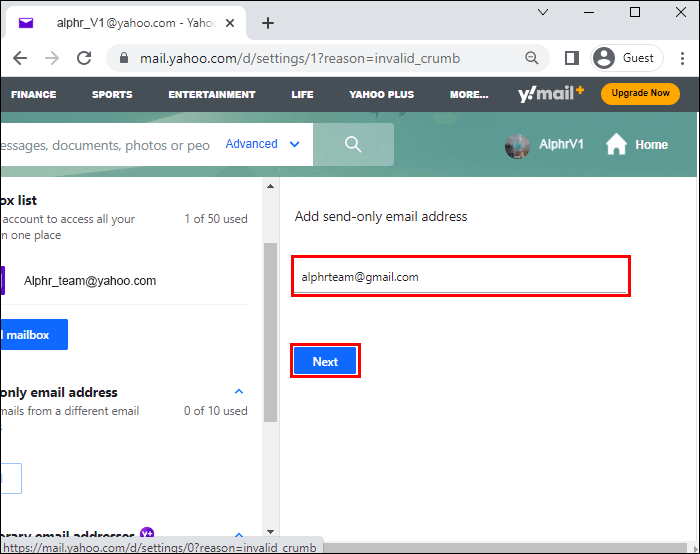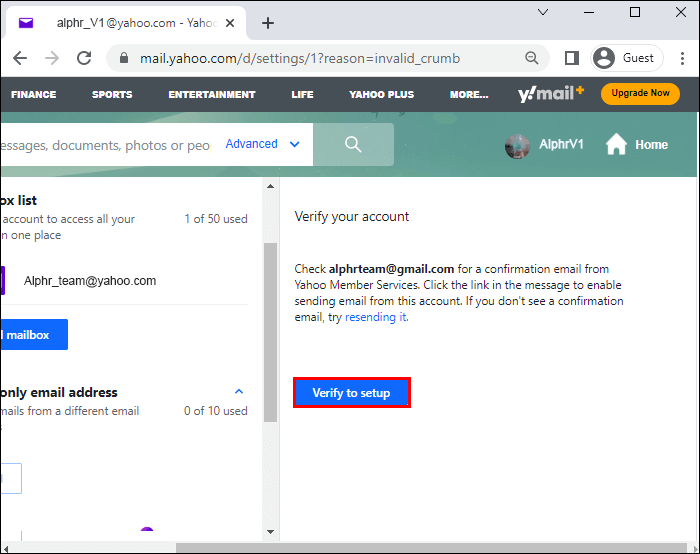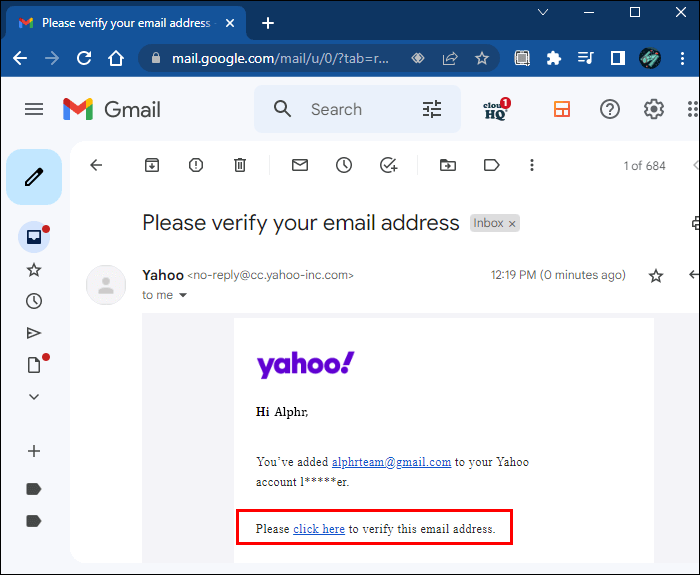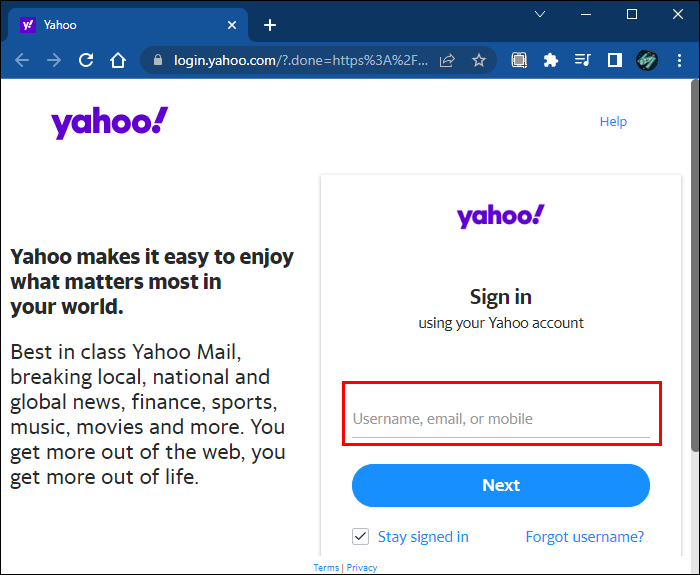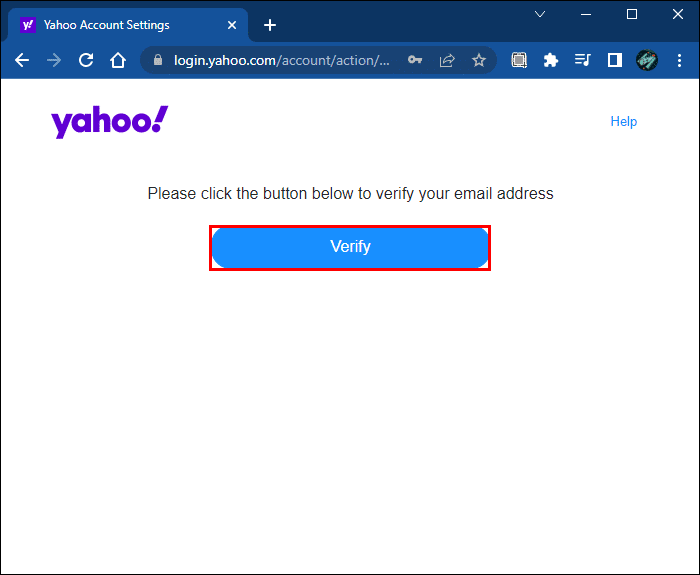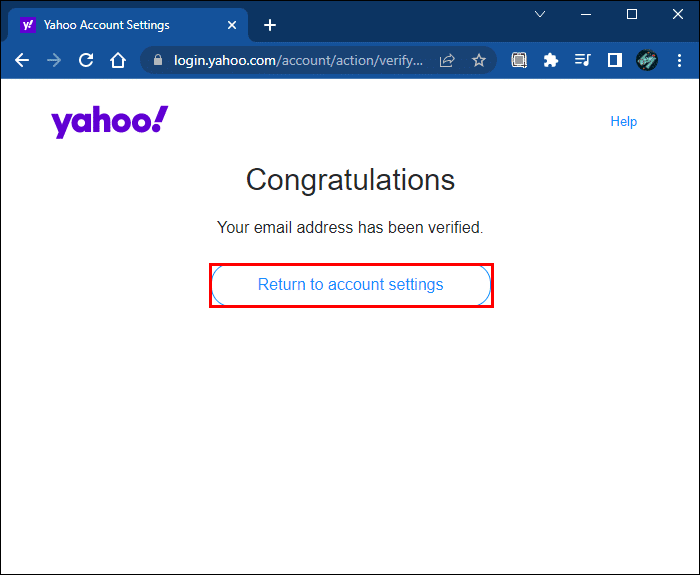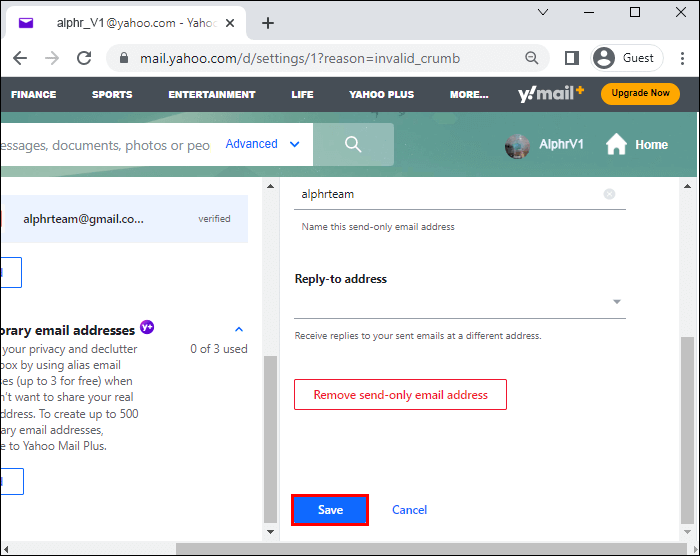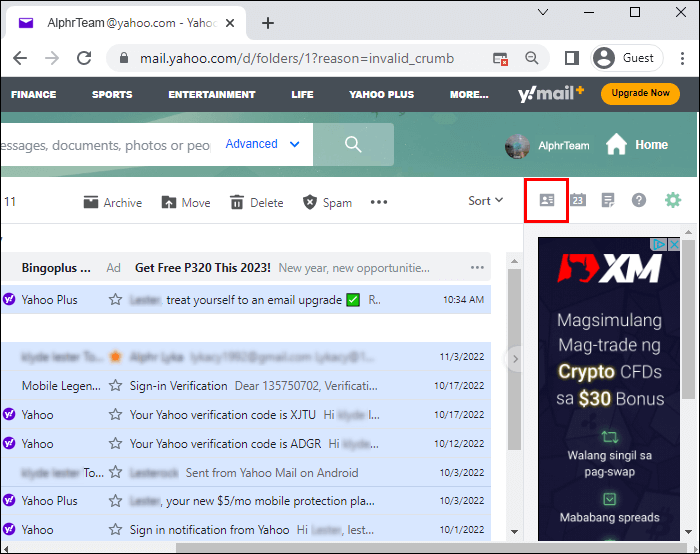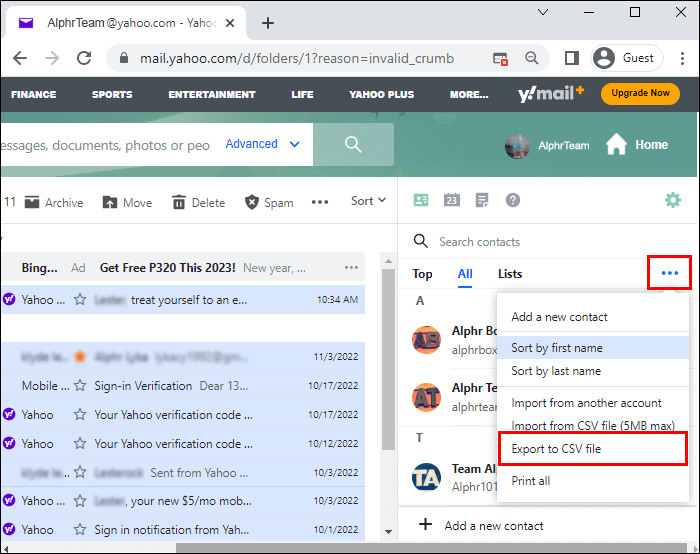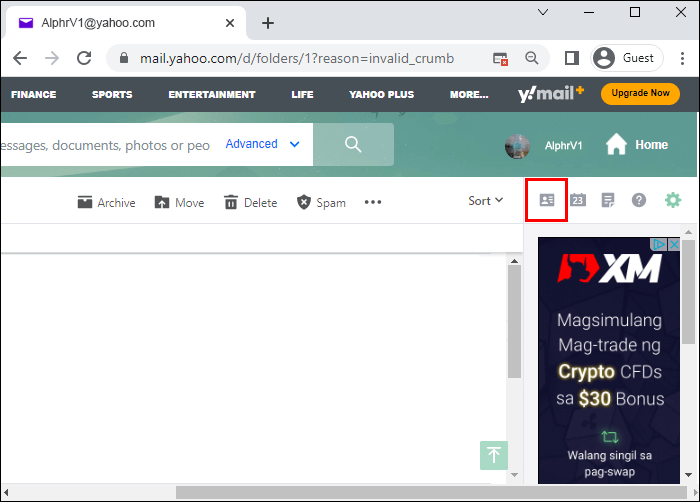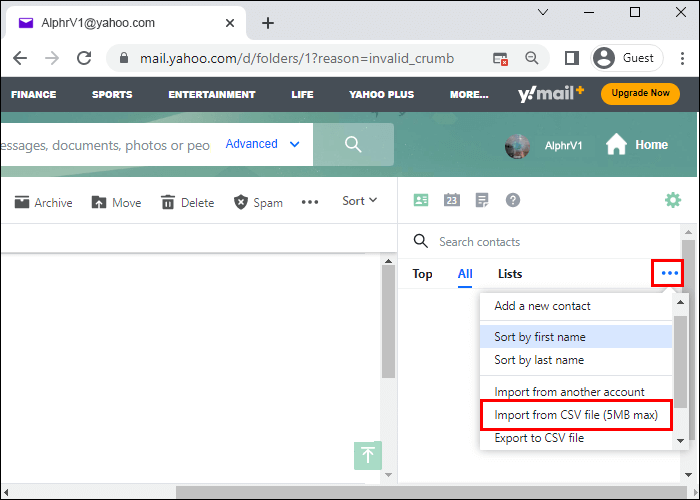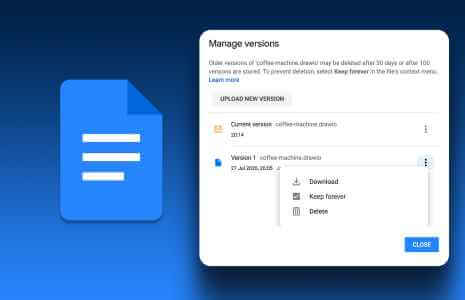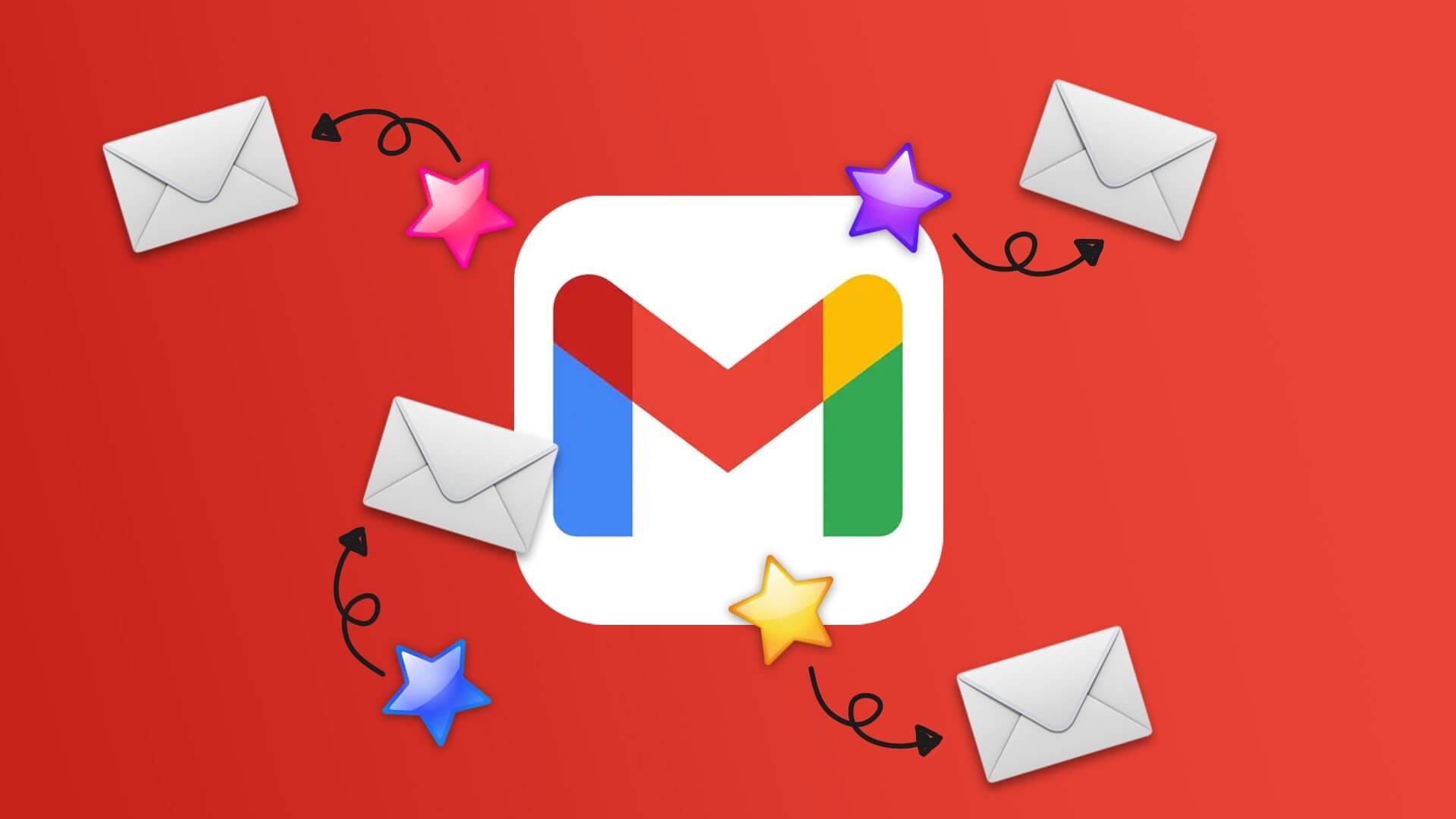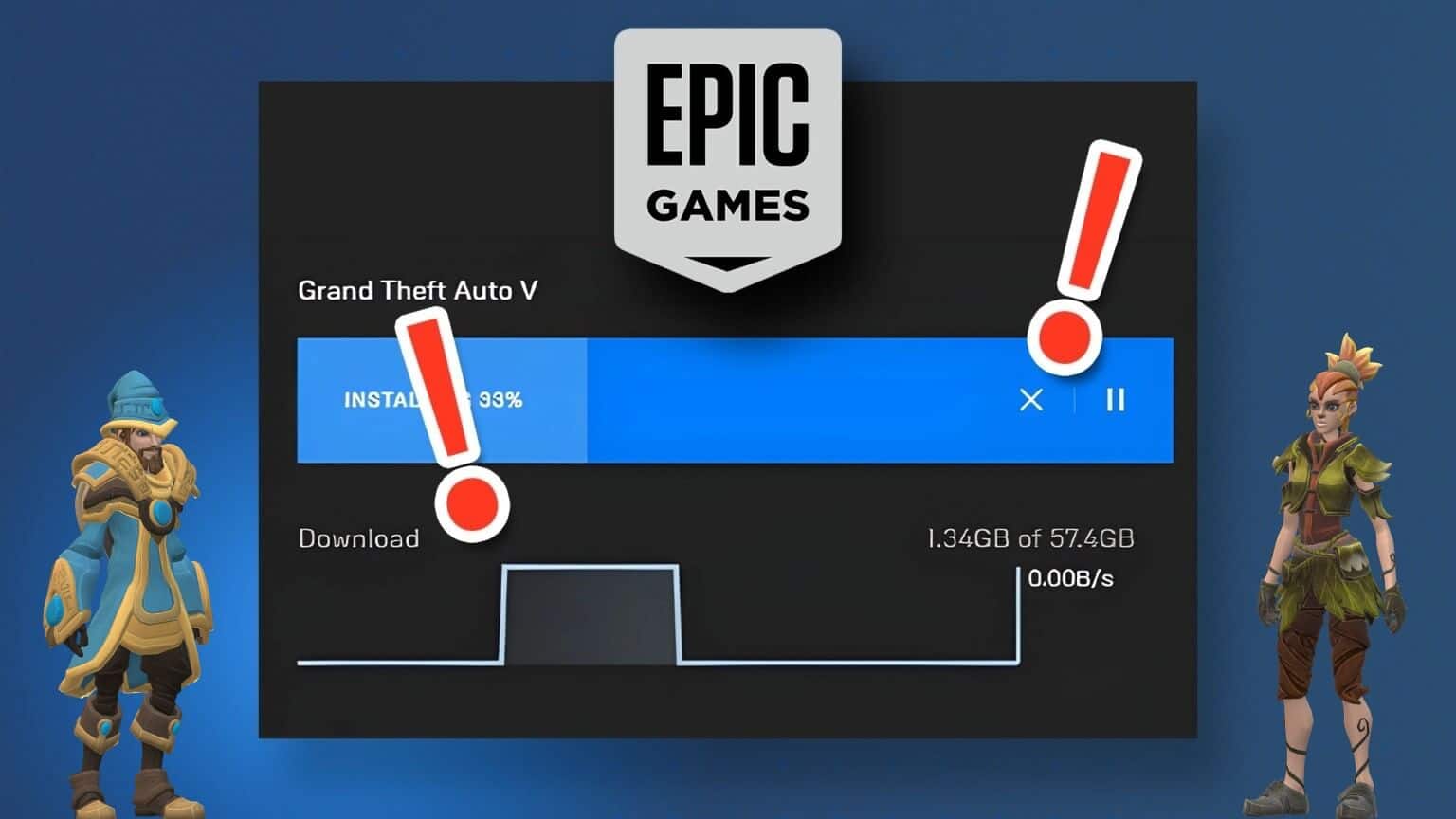Mnoho scénářů může způsobit, že budete chtít přejít na nový e-mail. Možná jste právě dostudovali a už nepotřebujete svůj školní e-mail. Nebo se rozhodnete přejít k novému poskytovateli e-mailu, protože nejste spokojeni s tím stávajícím. V této příručce vás provedeme tím, jak vše přenést a přepnout na nový e-mailový účet.
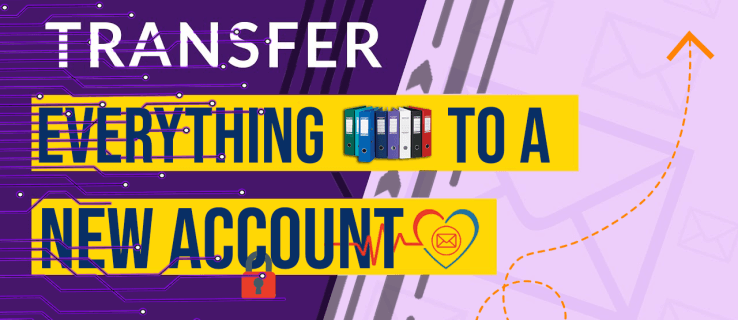
Ať je to jakkoli, mnoho lidí chce pohodlí přesunu všeho od jejich posledního poskytovatele e-mailu do nového e-mailového účtu, který právě vytvořili. Pokud je na vaší agendě přenášení e-mailů, příloh a kontaktů na nový účet, pokračujte ve čtení, abyste zjistili, jak procesem projít.
Jak vše převést a přesunout na nový e-mailový účet
Dobrou zprávou je, že je možné převést vše ze starého e-mailového účtu na nový. Nejprve si ale budete muset vytvořit svůj nový e-mailový účet a ujistit se, že funguje. Jakmile to uděláte, můžete přenést e-maily ze starého účtu na nový prostřednictvím několika e-mailových klientů.
Přeneste všechny e-maily ze starého účtu Gmail na nový e-mailový účet
Pokud chcete přenést všechny e-maily z účtu Gmail starý účet na nový, bude proces vyžadovat, aby nový poskytovatel e-mailových služeb poskytoval podporu pro protokol POP3. Naštěstí tento protokol podporuje mnoho poskytovatelů e-mailu, včetně:
- Pracovní prostor Zoho
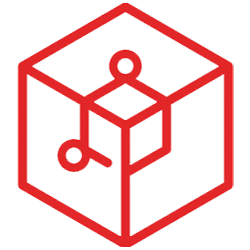
- výhled
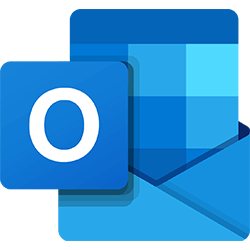
- Yahoo mail
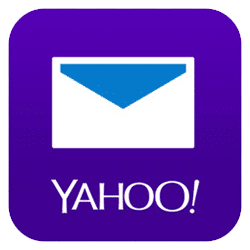
- Pošta AOL
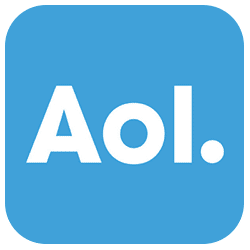
Pokud nový poskytovatel nenabízí podporu protokolu POP3, budete muset e-maily přesunout ručně přesměrováním na váš nový e-mail. Přeposílání e-mailů jednotlivě může být těžkopádné, takže možná budete muset ručně vybrat několik důležitých e-mailů.
Chcete-li přenést všechny e-maily ze starého účtu Gmail do nového e-mailového účtu, postupujte takto:
- Přihlaste se k účtu Gmail tvůj starý.
- Klikněte na ikonu "Nastavení" a vyberte Zobrazit všechna nastavení.
- Přejděte na kartu "Přeposílání a POP/IMAP".
- v rámci "přesměrování", klepněte na Přidejte adresu pro přesměrování.
- Zadejte svou novou e-mailovou adresu.
- Postupujte podle uvedených pokynů a ověřte svou novou e-mailovou adresu.
- Vraťte se ke svému starému účtu Gmail, obnovte stránku a opakujte kroky 2 a 3 pro stránku pro přeposílání pošty. v rámci "přesměrování" , Jít do „Přeposlat kopii doručené pošty na“.
- Vyberte předvolbu přesměrování e-mailu a klikněte "Ukládání změn".
Přeneste vše ze starého e-mailového účtu do nového účtu Gmail
Opačný postup je také možný, ale to nevyžaduje, aby nový poskytovatel poskytoval podporu protokolu POP3. Díky tomu postupujte podle níže uvedeného kroku a přeneste vše ze starého e-mailového účtu na nový účet Gmail.
- Přihlaste se k účtu Gmčesnek váš nový.
- Klikněte Ikona nastavení v pravém horním rohu obrazovky. Klepněte na tlačítko "Zobrazit všechna nastavení".
- Přejděte na kartu "Účty a import".
- Klikněte na odkaz "Import pošty a kontaktů".
- Vyberte e-mailový účet, ze kterého chcete importovat všechny e-maily a kontakty.
- Klikněte na knoflík „sledování“.
- Zobrazí se vyskakovací okno s výzvou k ověření vašeho starého přihlašovacího e-mailového účtu.
- Přejděte ve vyskakovacím okně dolů a klepněte na tlačítko "Dovolit".
- Vyberte, co chcete importovat do svého nového účtu (e-maily, kontakty a budoucí e-maily staré až 30 dní).
- klikněte na tlačítko "zahájit import" zahájit proces.
Upozorňujeme, že výše uvedený proces může trvat několik minut nebo hodin v závislosti na tom, kolik e-mailů a kontaktů máte na svém starém e-mailovém účtu. Jakmile je proces migrace e-mailu dokončen, obdržíte na svůj nový e-mail upozornění, že vaše e-maily a kontakty jsou nyní na novém účtu.
Přesuňte e-maily ze svého starého účtu Gmail do nového e-mailového účtu pomocí CloudHQ Multi Email Forward
Další možností, jak přenést e-maily z Gmailu do nového e-mailového účtu, je CloudHQ Multi Email Forward. Zde je návod, jak začít s procesem:
- Nainstalujte Vícenásobné předávání e-mailů od CloudHQ v prohlížeči a klikněte na tlačítko "Přidat do Chromu".
- Ve vyskakovacím okně klikněte na tlačítko "Přidat rozšíření" Počkejte několik minut, než se proces dokončí.
- Přihlaste se ke svému účtu Gmail a vyberte možnost "veškerá pošta" z levého postranního panelu.
- Vyberte všechny e-maily zaškrtnutím políčka na panelu nástrojů.
- Jakmile vyberete všechny e-maily, mělo by se objevit vyskakovací okno s dotazem, zda chcete „Vybrat všechny konverzace ve všech zprávách“. Pokračujte kliknutím na odkaz ve zprávě.
- Klikněte na ikonu vpřed a vyberte Migrujte všechny e-maily ze seznamu.
- Zadejte cílový e-mail. Upozorňujeme, že e-maily můžete migrovat pouze na jeden e-mailový účet najednou.
- Klepněte na možnost Nastavte migraci z Gmailu na Gmail následovat.
- Podle pokynů dokončete autorizaci zdrojových a cílových e-mailů.
- Po dokončení výše uvedených kroků byste měli obdržet e-mail s upozorněním, že migrace začala.
Migrace by měla začít okamžitě, ale může to nějakou dobu trvat, v závislosti na počtu e-mailů. Dobrou zprávou je, že proces může běžet na pozadí, aniž by došlo k přerušení jiných činností, které na počítači provádíte.
Přesuňte všechny e-maily z aplikace Outlook do nového e-mailového účtu
výhled Je to další oblíbený poštovní klient, který má velkou uživatelskou základnu po celém světě. Naštěstí vám e-mailový klient také umožňuje přenést vaše e-maily na nový e-mailový účet, kdykoli se rozhodnete přestěhovat. Chcete-li to provést, postupujte takto:
- Na počítači spusťte výhled A přihlaste se ke svému starému e-mailovému účtu.
- Přejděte do sekce "příchozí mail".
- Klikněte na zástupce "Ctrl + A" Chcete-li vybrat všechny e-maily.
- Klepněte pravým tlačítkem myši na okno a vyberte "přesměrování" z možností, které se objeví.
- Zadejte svůj nový e-mail a uveďte předmět e-mailu.
- klikněte na tlačítko "poslat".
Proces může nějakou dobu trvat v závislosti na počtu přenesených položek.
Chcete-li zkontrolovat odeslané e-maily, přejděte do sekce "odesláno" na starý e-mailový účet a zkontrolujte aktualizace. Můžete se také přihlásit ke svému novému e-mailovému účtu a zkontrolovat, zda byly přijaty e-maily. Chcete-li zobrazit každý e-mail, klikněte na jednotlivé přílohy a měli byste být schopni zobrazit obsah e-mailu.
Pomocí Průvodce synchronizací CloudHQ
K migraci e-mailu ze starého účtu Outlooku do nového e-mailového účtu můžete také použít Průvodce synchronizací CloudHQ. Chcete-li to provést, postupujte takto:
- Jít do Synchronizační stránka CloudHQ.
- Přejděte dolů do sekce "E-mailem" a vyberte ikonu Outlook.
- Vyberte svůj účet Outlook.com. Pokud jste svůj účet s platformou nenakonfigurovali, vyberte možnost "Autorizovat Outlook.com" místo toho přidat svůj starý účet Outlook. Pokud zvolíte druhou možnost, dokončete proces autorizace podle pokynů.
- Lokalizovat "Jednosměrná synchronizace (záloha) nebo migrace pro celý Outlook.com."
- klikněte na tlačítko "další krok" následovat.
- Vyberte e-mailovou službu, do které chcete přesunout e-maily aplikace Outlook, a nakonfigurujte svůj nový účet.
- Po konfiguraci e-mailu by migrace měla začít okamžitě.
- Od CloudHQ byste měli obdržet e-mail s upozorněním, že migrace e-mailu začala.
Export kontaktů z aplikace Outlook do jiných e-mailových účtů
E-maily z účtu Outlook můžete přenést na jiný e-mailový účet, ale co kontakty? Chcete-li exportovat kontakty z aplikace Outlook do jiných e-mailových klientů, postupujte takto:
- Otevřete program výhled a jdi na "soubor".
- Přejděte na „Otevřít a exportovat“ a vyberte možnost "import Export".
- Poté zvolte "Exportovat do souboru". "další".
- Vyberte možnost "hodnoty oddělené čárkami" a klikněte "další" následovat.
- Vybrat "Kontakty" Poté vyberte složku, kam chcete soubor uložit "další".
- Pojmenujte soubor a klikněte na tlačítko "OK".
- Lokalizovat "konec" A počkejte na dokončení stahování.
Jakmile budete mít soubor CSV s kontakty v počítači, přihlaste se ke svému novému e-mailovému účtu, přejděte do sekce Kontakty a importujte soubor. Po importu souboru kontaktů byste měli mít kopii kontaktů tak, jak byly ve vašem starém e-mailovém účtu.
Přesuňte všechny e-maily ze svého účtu Yahoo na novou e-mailovou adresu
Pokud jste uživatel Yahoo A pokud chcete přenést všechny své e-maily na nový účet, postupujte takto:
- Jít do حساب Yahoo vaše a klikněte Ikona nastavení.
- Z možností vyberte "Více nastavení".
- Jít do "Poštovní schránka" na levé straně okna.
- Vyberte tlačítko "přidání" , přímo pod e-mailovou adresou odesílatele.
- V pravém podokně v části Přidat e-mailovou adresu pouze pro odesílání zadejte jinou e-mailovou adresu než Yahoo! poštovní adresu a upřesněte "další".
- Ověřte prosím svou e-mailovou adresu kliknutím sem "zkontrolovat nastavení".
- Vyberte ověřovací odkaz v e-mailu Yahoo Mail.
- Musíte se znovu přihlásit ke své Yahoo poště.
- Poté klikněte na "ověření".
- Po odhlášení "Vraťte se k nastavení účtu".
- a klikněte "Uložit".
Exportujte všechny kontakty ze svého účtu Yahoo do nového e-mailového účtu
Přenos kontaktů z účtu Yahoo na nový e-mailový účet je poměrně snadný. Dokončete proces podle následujících kroků:
- Přihlaste se k účtu Yahoo svou ikonu a klikněte "Kontakty".
- Vyberte všechny kontakty a přejděte na "postupy" , Pak "Exportovat do CSV".
- Po stažení souboru CSV se přihlaste ke svému novému e-mailovému účtu a přejděte do sekce CSV "Kontakty".
- Přejděte do sekce "import" A nahrajte soubor, který jste stáhli ze svého účtu Yahoo.
Často kladené otázky:
Otázka 1: Mohu automaticky aktualizovat všechny své online účty pomocí nové e-mailové adresy?
Bohužel neexistuje žádný nástroj, který by vám umožnil automaticky aktualizovat všechny vaše online účty pomocí nové e-mailové adresy. Budete muset ručně aktualizovat e-mailovou adresu ve všech svých online účtech.
Q2: Noste své e-maily s sebou, ať jste kdekoli
Přenos všeho ze starého e-mailového účtu na nový je relativně snadný, protože mnoho e-mailových klientů umožňuje přeposílat e-maily na váš nový e-mailový účet. Pokud však chcete nějakou formu synchronizace, CloudHQ by byla lepší volba.
Zkusili jste přesunout všechny své e-maily ze starého e-mailového účtu na nový? Jak jste postupovali při tomto procesu? Dejte nám prosím vědět v sekci komentářů níže.